Содержание
 Привет ребята. Давайте представим — у вас современный ПК, мощный процессор, например i7 9900K.. нет, я ничего не имею против AMD, просто частота пока решает…
Привет ребята. Давайте представим — у вас современный ПК, мощный процессор, например i7 9900K.. нет, я ничего не имею против AMD, просто частота пока решает…
И вы хотите чтобы одна программа работала нереально быстро. Чтобы она помаксимум загрузила процессор. Такой программой спокойно может быть даже игра.. да, в теории, высокий приоритет способен поднять FPS, это не шуточки..
Как выставить высокий приоритет любому процессу?
Итак, мини-инструкция, делаем все по шагам. Для примера я возьму процесс торрент-качалки BitTorrent.exe — выставим ему высокий приоритет! Запускаем диспетчер задач — нажимаем внизу по панели задач, выбираем пункт:

Кстати я уже давно не запускал диспетчер кнопками с клавиатуры.. как-то данный способ остался в прошлом или мне кажется?
Далее идем на вкладку Подробности, именно на ней будет список всех запущенных процессов. Ищем нужный, у нас это BitTorrent.exe, нажимаем по нему правой кнопкой, наводим мышку на Задать приоритет, далее появится еще менюшка — там выбираем Высокий:


В итоге дело сделано, процессу вы поменяли приоритет! Теперь вся мощь компьютера, точнее процессора будет отдаваться именно тому процессу.. с высоким приоритетом… У кого топовые процы — можете проверить, таким образом можно ускорить работу чуть ли не любой программы..
Вы можете проверить все ли корректно вы сделали — просто снова нажмите правой кнопкой, выберите пункт Задать приоритет и посмотрите какой там выставлен:

Заключение
- Выставить приоритет сможет даже школьник. Это просто и быстро.
- Высокий приоритет позволит проге работать шустрее, но и процессор будет нагружаться сильнее. Важно понимать, что если процессор слабоват, то.. высокий приоритет может вообще навредить, будут глюки, лаги, ибо остальным процессам ничего не будет оставаться, в плане мощности ПК.. а есть критически важные процессы, например svchost.exe..
- Вы наверно заметили — есть еще приоритет реального времени. Да, он еще круче чем высокий.. но поверьте если будут тормоза с прогой, у которой реальный приоритет, то лаги могут быть жуткими и долгими..
Важно понимать одну штуку. Выставили высокий? Отлично! Прога что делает? Работает быстро! Она быстро выполняет функции, правильно? Но если прога заглючит, начнет тормозить, то.. она может тормозить куда сильнее обычного. Ибо приоритет то высокий — на тормоза проги будут уходить основные ресурсы процессора. Может быть даже такое, что мышка не будет работать — зависнет, в то время, когда процесс не имел высокого приоритета — то комп просто бы тормозил.. просто по обычному.. мышка клава бы работали, не зависало.. Данная инфа вам просто на заметку..
Будем заканчивать. Удачи, добра, до новых встреч!
Добавить комментарий Отменить ответ
Этот сайт использует Akismet для борьбы со спамом. Узнайте как обрабатываются ваши данные комментариев.
Мы часто используем одновременно несколько приложений: готовим текст, сёрфим по интернету, конвертируем видео для планшета, пользуемся словарём. Если программы не закрыты, они используют ресурс нашего компьютера. Посмотреть, что в реальности происходит, можно в специальной программе ОС Windows. Но не просто посмотреть, а управлять распределением ресурсов с целью повышения быстродействия. Рассмотрим, как повысить приоритет в Диспетчере задач Windows.

Работая со многими программами, компьютер переключается от одной к другой в определённой очерёдности. Те, которые он считает наиболее важными, выполняются первыми. Степень важности и называется приоритетом. Как правило, он управляется кодом самой программы. Но пользователь может сам сменить базовый параметр на какой-либо другой, тем самым сделав более быстрым то, что ему важно в данный момент.
Типы очерёдности
Степень важности имеет следующие градации:
- приоритет реального времени означает, что все ресурсы компьютера отдаются выбранному процессу, даже те ресурсы, которые предназначались для системных процессов, подумайте, прежде чем повысить его до такой степени.
- высокий;
- выше среднего;
- обычный;
- ниже среднего;
- низкий.
Изменение значений очерёдности
Рассмотрим, как выставить приоритет в Диспетчере задач:
- Нажмите CTRL+ALT+DEL, запустите таск-менеджер, перейдите на вкладку «процессы» в Windows 7, и на вкладку «подробности» в windows 8 и выше.
- Найдите программу, которую хотите ускорить.
- Вызовите контекстное меню правым щелчком, выберите пункт Приоритет, далее назначьте тот, который считаете нужным.
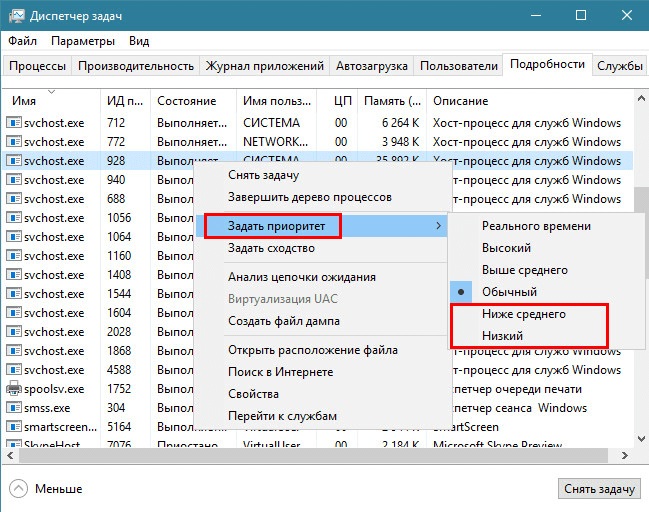
Когда это применяется? В основном для решения временных заданий. Например, вы смотрите фильм, и одновременно скачиваете какие-либо данные с интернета, и видео периодически прерывается. Повысив важность плеера, вы решите эту проблему. Ещё этим часто пользуются для повышения быстродействия браузера при работе в сети.
Как уже было сказано, изменение действует лишь определённый момент времени, пока работает программа. Когда она перезапускается, опять будут базовые значения. Рассмотрим, как можно более удобным способом сменить приоритет задач Windows.
Другие способы работы с быстродействием
Согласитесь, каждый раз экспериментировать с настройками весьма неудобно. Существуют специальные программы, которые позволяют упростить процедуру. Например, Process Explorer и Mz CPU Accelerator. Подробно на них останавливаться не будем, отметим лишь суть их работы.
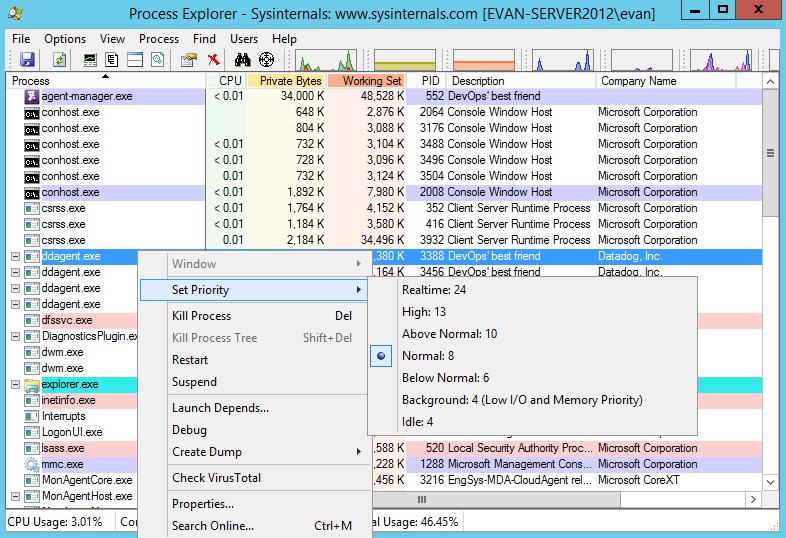
Mz CPU Accelerator позволяет автоматически повышать значения для программы активного окна, делая это весьма эффективно. Кроме того, она позволяет управлять распределением ресурсов процессора, например, выделить программе одно или два ядра вместо всех. В общем, программа позволяет увеличить скорость работы приложений.
Process Explorer позволяет получить подробную информацию обо всех процессах, происходящих на компьютере и задать более продвинутые настройки, чем стандартное средство windows.
Таким образом, зная, как можно поменять уровень приоритета в Диспетчере задач, можно повысить скорость работы компьютера, избежать ошибок и зависания. Если у вас есть советы, как изменить этот параметр в той или иной ситуации при работе в windows, поделитесь ими с другими пользователями, оставив комментарий ниже.
В создании этой статьи участвовала наша опытная команда редакторов и исследователей, которые проверили ее на точность и полноту.
Команда контент-менеджеров wikiHow тщательно следит за работой редакторов, чтобы гарантировать соответствие каждой статьи нашим высоким стандартам качества.
Из данной статьи вы узнаете, как в Диспетчере задач изменить приоритет процесса Windows. Изменение приоритета процесса определяет, какие системные ресурсы будут выделены ему.
